特売の区分で登録した売上情報だけを使用して分析結果を表示させることができます。
通常や特売など、売上情報の区分を切り分けて分析する場合は分析設定より設定します。
【対処法】
- [棚割操作]-[開く]より分析したい棚割モデルを選択します。
- [棚割操作]-[分析設定]を選択します。
- 「売上情報(分析)」にチェックを入れます。
一覧より分析対象となる売上情報を選択します。
(分析期間を絞込む場合は分析期間の入力をします) - [詳細設定]を選択します。
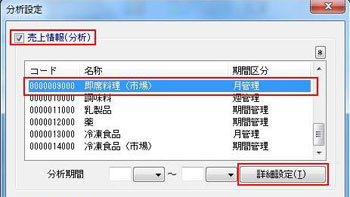
- [売上情報区分]タブを選択して「特売」にチェックを入れます。
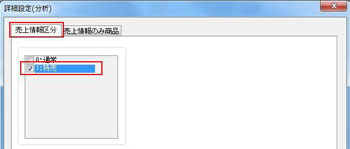
- [設定]をクリックします。
- ハイライト分析をする場合は[棚割操作]-[ハイライト]を選択します。
- 設定画面で分析項目を選択して[開始]を選択すると分析結果が反映します。
(分析結果は特売として登録した売上情報を使用しての分析結果が表示しています)
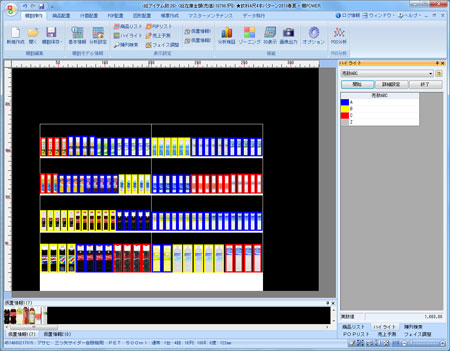
【参考】
- 環境設定より売上情報区分を登録することが可能です。
- 分析設定の詳細設定にて売上情報区分を「通常」と「特売」どちらにもチェックを入れた場合、分析結果は通常と特売で登録されている売上データを合算して分析します。
 ログオン
ログオン